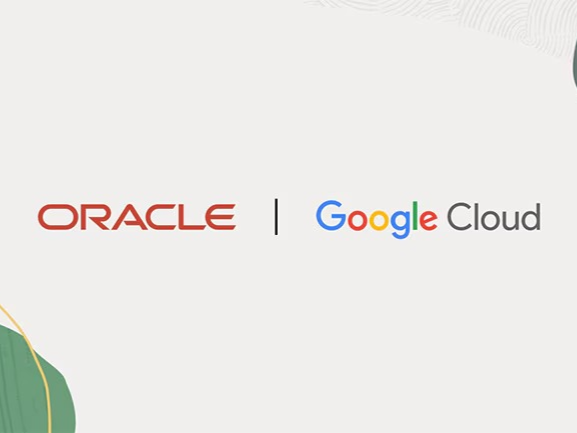|
1回顶部 如今北京正是如火的七月,很多女孩子都不愿出门,不愿被似火的骄阳晒伤皮肤。毕竟拥有靓丽的肌肤,是每个女孩子的梦想。然而,天生丽质者毕竟是少数。
幸好现在是“数码时代”,很多图像处理软件可以为我们“美容”。今天笔者就要教大家如何使用可牛影像为人像“磨皮”。那么,为什么要选择可牛影像呢?看了后面笔者的介绍你就明白了。大家先看一下原图和效果图。
第一步:打开图像。首先运行可牛影像,点击“打开本地图片”按钮,打开我们要处理的图像,如图03所示。
第二步:一键磨皮。我们看到图3中的女孩的确很漂亮,但可惜的是皮肤不太好,不仅比较粗糙,还有小雀斑。下面我们就是用可牛影像为她“磨皮”。执行“人像美容→一键磨皮/祛痘”命令,如图4所示。
2回顶部 在图4中,请注意红色方框中的“力度设置”,通过调节该处的滑块,可以设置“磨皮”的力度,其调节范围为1至5。仔细调节该滑块即可实现我们精确“磨皮”的目的。最终笔者选择的数值是4,如图5所示是磨皮前后的对比图。
第三步:局部磨皮。在图5中,我们看到人物的皮肤得到了明显的改善,但是“眼袋”处的皱纹仍然存在,鼻梁上也还有残留的雀斑。这时如果再执行“一键磨皮/祛痘”命令的话,图像的其它部分可能也会被模糊,因此我们使用“局部磨皮/祛痘”命令,如图6所示,选择合适的“画笔大小”和“力度值”,在人物“眼袋”处轻轻涂抹,即可去除该处的皱纹。然后再在人物的鼻梁上涂抹,去除上一步中残留的“雀斑”。
第四步:应用场景。经过前面的操作,我们不仅让女孩的皮肤变得更加光滑细腻,而且还祛除她脸上的小雀斑。下面我们再为她应用一个场景,让照片看起来更有情趣。执行“场景日历→可爱女生”命令,如图7所示,在“可爱女生”场景面板中,选择一个自己喜欢的场景。在该场景上单击鼠标左键,即会弹出一个“场景应用”对话框,出现该场景的预览信息,如果你确认想要选择的正是这个场景,那么点击“立即应用”按钮,即可应用该场景。
应用场景后的最终效果图,如图8所示。
总结:可牛的“一键磨皮”功能具有“力度设置”,可以调节磨皮的强弱程度,它的“局部磨皮”功能还可以对人物局部皮肤进行磨皮,从而实现了我们“精确磨皮”的目的。这也是笔者选择可牛影像为人像磨皮原因。 |
正在阅读:我的皮肤我做主!可牛精确磨皮技巧放送我的皮肤我做主!可牛精确磨皮技巧放送
2009-07-07 09:28
出处:PConline原创
责任编辑:zhuomingchuang